Auteur:
Eugene Taylor
Denlaod Vun Der Kreatioun:
10 August 2021
Update Datum:
1 Juli 2024
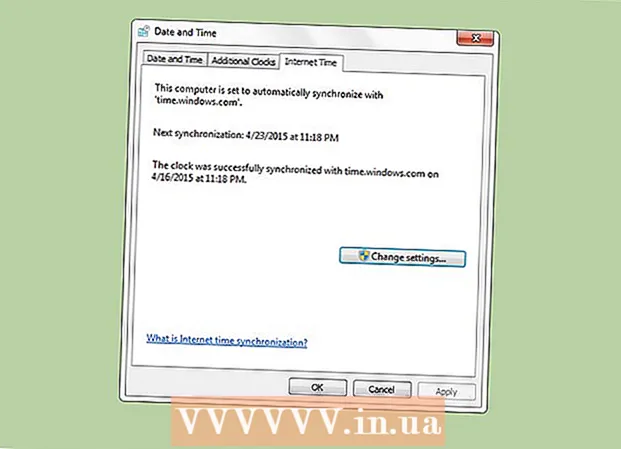
Inhalt
D'Auer vun Ärem Computer kann e puer Sekonne bis e puer Minutten hannert oder virun der richteger Zäit sinn. Dofir huet Windows en Zäitplanner fir Är Auer automatesch ze synchroniséieren, deen am Internet Zäit Tab an den Datum an Zäit Astellunge fonnt gëtt. De Standardintervall fir dëse Prozess ass eng Woch (604.800 Sekonnen). Et gëtt kee Wee fir dësen Intervall duerch d'Benotzerinterface z'änneren, awer et sollt iwwer de Registry Editor (Regedit) gemaach ginn.
Ze trëppelen
 Öffnen Internet Time Sync. Dir maacht dëst iwwer Setzt Datum an Zäit. Fir dëst ze maachen, klickt fir d'éischt op de Control Panel, oder iwwer d'Zäit an der Taskbar, da klickt op "Date änneren an d'Zäit Astellungen ...", da klickt op den Tab "Internet Zäit".
Öffnen Internet Time Sync. Dir maacht dëst iwwer Setzt Datum an Zäit. Fir dëst ze maachen, klickt fir d'éischt op de Control Panel, oder iwwer d'Zäit an der Taskbar, da klickt op "Date änneren an d'Zäit Astellungen ...", da klickt op den Tab "Internet Zäit". - Bestätegt datt de Computer automatesch synchroniséiert ass.
 Öffnen de Registry Editor. Et gi verschidde Weeër fir dëst ze maachen, wielt also deen deen am einfachsten ass. Wann Dir e Benotzerkont Kontroll Dialog Këscht gesitt, klickt op "Jo".
Öffnen de Registry Editor. Et gi verschidde Weeër fir dëst ze maachen, wielt also deen deen am einfachsten ass. Wann Dir e Benotzerkont Kontroll Dialog Këscht gesitt, klickt op "Jo". - Dréckt de Windows Logo an dréckt R. Dëst öffnet de Run Dialogfeld. Dann tippt regedit a klickt OK.
- Alternativ öffnen de Start Menu a gitt "regedit" am Sichfeld. Klickt op de Regedit Programm fir opzemaachen.
 Gitt op HKEY_LOCAL_MACHINE SYSTEM ControlSet001 services W32Time TimeProviders NtpClient. Klickt op d'Pfeile niewent den Ordner Symboler fir op déi richteg Verzeichnisser ze kommen. Dir musst vläicht e bësse scrollen wann Dir op de SYSTEM Schlëssel kënnt.
Gitt op HKEY_LOCAL_MACHINE SYSTEM ControlSet001 services W32Time TimeProviders NtpClient. Klickt op d'Pfeile niewent den Ordner Symboler fir op déi richteg Verzeichnisser ze kommen. Dir musst vläicht e bësse scrollen wann Dir op de SYSTEM Schlëssel kënnt.  Riets-klickt op de SpecialPollInterval Schlëssel, a klickt Ännerung.
Riets-klickt op de SpecialPollInterval Schlëssel, a klickt Ännerung. Konvertéiert déi gewënschten Zäit a Sekonnen. Dir kënnt dëst séier iwwer Google oder eng Websäit wéi Easysurf maachen.
Konvertéiert déi gewënschten Zäit a Sekonnen. Dir kënnt dëst séier iwwer Google oder eng Websäit wéi Easysurf maachen.  Klickt op Dezimal. Da gitt Ären Intervall a Sekonnen (ouni Komma) a klickt op OK.
Klickt op Dezimal. Da gitt Ären Intervall a Sekonnen (ouni Komma) a klickt op OK.  Schreift de Registry Editor.
Schreift de Registry Editor. Open Datum an Zäit opmaachen. Klickt Internet Zäit, klickt op "Astellunge änneren" an dann "Update Elo". Dëst synchroniséiert direkt Är Auer. Klickt op OK fir den Dialog zouzemaachen.
Open Datum an Zäit opmaachen. Klickt Internet Zäit, klickt op "Astellunge änneren" an dann "Update Elo". Dëst synchroniséiert direkt Är Auer. Klickt op OK fir den Dialog zouzemaachen.  Préift ob Ären neie Synchroniséierungsintervall funktionnéiert. Wa jo, da muss d'nächst Kéier d'Synchroniséierung genau am Intervall stattfanne vun der Zäit wou se déi leschte Kéier synchroniséiert gouf.
Préift ob Ären neie Synchroniséierungsintervall funktionnéiert. Wa jo, da muss d'nächst Kéier d'Synchroniséierung genau am Intervall stattfanne vun der Zäit wou se déi leschte Kéier synchroniséiert gouf.
Tipps
- E Synchroniséierungsintervall vun engem Dag ass normalerweis genuch fir déi meescht Benotzer. Wéi och ëmmer, wann Dir eng ganz korrekt Zäit braucht an Är Auer dacks ofwäicht, ass eng Stonn genuch. Ënner kengen Ëmstänn sollt Dir en Zäit Server méi wéi eemol all 15. Minutte synchroniséieren.
- Wann Dir interesséiert sidd wéi dëst funktionnéiert, sicht no "Network Time Protocol".
- Wann Äre Computer net déi richteg Zäit synchroniséiert, musst Dir den Time Service froen fir d'SpezialPollInterval Astellung ze benotzen. Kuckt och dëse Link fir Instruktiounen.
Warnungen
- Denkt drun datt et e puer Sekonne brauch fir d'Zäit ze synchroniséieren. Also et mécht kee Sënn den Intervall op eng Sekonn ze setzen. Dëst verursaacht onnéideg Belaaschtung op Ärem Computer, well de Synchronisatiounsprogramm da konstant leeft.



